Formulas y Funciones Excel
Microsoft Excel es una de las aplicaciones más utilizadas en el mundo y parte de su éxito se lo debe a la facilidad con que podemos crear fórmulas que nos permiten manipular y obtener los resultados que necesitamos de nuestra información.
Las fórmulas pueden hacer uso de las funciones de Excel, lo cual quiere decir que podemos tener fórmulas que utilicen más de una función para lograr su objetivo. A continuación encontrarás una serie de artículos para saber más sobre este tema de las fórmulas y funciones de Excel.
FÓRMULAS DE EXCEL
Las fórmulas de Excel son lo que dan un tremendo poder a nuestras hojas de cálculo. Sin las fórmulas nuestras hojas de cálculo serían como cualquier otro documento creado en un procesador de palabras. Utilizamos las fórmulas de Excel para realizar cálculos en los datos de una hoja y obtener los resultados actualizados cada vez que los datos cambien.
¿QUÉ SON LAS FÓRMULAS DE EXCEL?
Una fórmula de Excel es un código especial que introducimos en una celda. Ese código realiza algunos cálculos y regresa un resultado que es desplegado en la celda.
Existen millones de variaciones de fórmulas porque cada persona creará la fórmula que mejor se adapte a sus necesidades específicas. Pero sin importar la cantidad de fórmulas que vaya a crear, todas deberán seguir las mismas reglas en especial la regla que indica que todas las fórmulas deben empezar con un símbolo igual (=). Considera la siguiente fórmula para la celda A1 ingresada en la barra de fórmulas:
Al pulsar la tecla Entrar obtendremos el resultado calculado por Excel y el cual será mostrado en la celda A1:
Nunca debemos olvidar introducir el símbolo igual al inicio de una fórmula de lo contrario Excel tratará el texto introducido como si fuera cualquier otro texto. Observa lo que sucede en la celda B1 al no especificar el signo igual al inicio del texto:
Una celda contiene el símbolo igual y esa celda muestra el resultado de la operación, mientras que la otra celda solamente muestra el texto de la ecuación pero no realiza ningún cálculo.
PARTES DE UNA FÓRMULA DE EXCEL
- Todas las fórmulas de Excel consisten de cualquier de los siguientes elementos:Constantes o texto. Un ejemplo de una constante es el valor 7. Un texto también puede ser utilizado dentro de una fórmula pero siempre deberá estar encerrado por dobles comillas como “Marzo”.
- Referencias de celda. En lugar de utilizar constantes dentro de nuestras fórmulas, podemos utilizar referencias de celdas que apuntarán a la celda que contiene el valor que queremos incluir en nuestra fórmula
- Operadores. Los operadores utilizados en Excel son los mismos operadores matemáticos que conocemos como el símbolo + para la suma o el símbolo * para la multiplicación.
- Funciones de Excel. Dentro de las fórmulas de Excel podemos utilizar funciones de Excel. Un ejemplo de una función de Excel es la función SUMA la cual podemos incluir como parte de una fórmula.
Función Extrae
La función EXTRAE en Excel nos devuelve los caracteres del centro de una cadena de texto con solo proporcionar la posición inicial y el número de caracteres que deseamos extraer. Esta función es ampliamente utilizada cuando la información importada a Excel contiene el dato que necesitamos dentro de otra cadena de texto.
IMPORTANTE: Si no has instalado el Service Pack 1 de Office 2010, en lugar de utilizar la función EXTRAE deberás utilizar la función MED.
SINTAXIS DE LA FUNCIÓN EXTRAE
EXTRAE (texto, posición_inicial, núm_de_caracteres)texto: La cadena de texto original que contiene el dato que necesitamos extraer.posición_inicial: la posición del primer carácter que se desea extraer.
núm_de_caracteres: número de caracteres a extraer.
Todos los argumentos son obligatorios. Si por alguna razón indicamos una posición inicial mayor que la longitud de la cadena de texto original, entonces la función EXTRAE nos devolverá una cadena de texto vacía.
EJEMPLOS DE LA FUNCIÓN EXTRAE
En el siguiente ejemplo puedes notar que la columna A contiene cadenas de texto formadas por 5 caracteres. La función EXTRAE obtiene los tres caracteres de en medio:
Si por el contrario deseamos extraer solamente el carácter ubicado exactamente en el medio de la cadena de texto, entonces utilizamos la siguiente fórmula:
=EXTRAE(A1,3,1)
Esta función nos ubica en la tercera posición de la cadena de texto original y solamente nos devuelve el carácter ubicado en dicha posición. Observa el resultado:


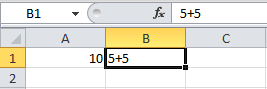
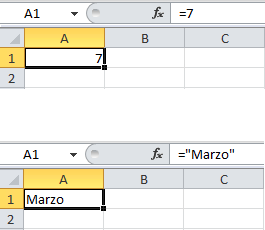
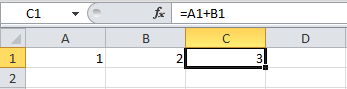
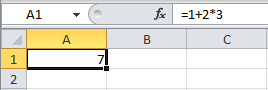
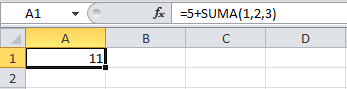
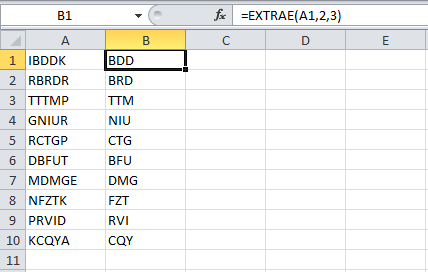
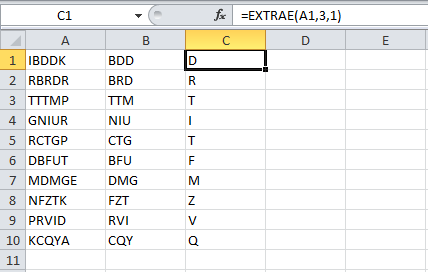
Comentarios
Publicar un comentario